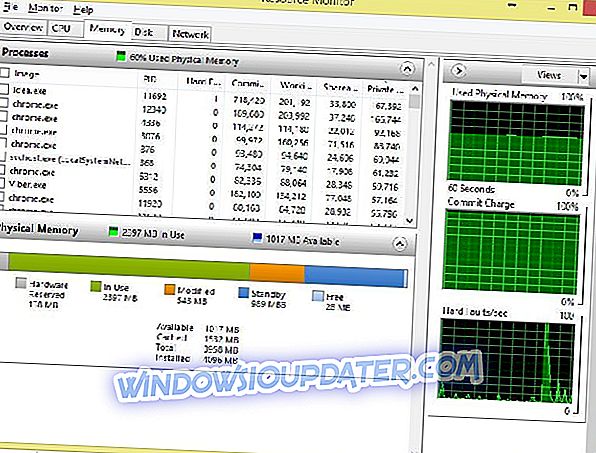NEF står för Nikon Electronic Format, ett RAW-filformat som innehåller digitala foton tagna av en Nikon-kamera. Detta format har varje detalj i bilden som fångats av kamerans sensorer och har ingen komprimering eller kvalitetsförlust.
NEF-filformatet lagrar metadata för bilderna, såsom kamerans modell, inställningar, objektivinformation och andra detaljer.
Huvudfördelen med att skriva bilder i NEF-filformat till minneskortet i jämförelse med TIFF- eller JPEG-formatet ligger i det faktum att ingen bearbetning efterbehandlad efterbehandling inte är permanent - saker som nyans, ton, skärpa eller vitbalans - tillämpas, men de behålls som instruktionsuppsättningar som följer med NEF-filen och kan ändras så många gånger du vill utan att påverka originalbildens rådata.
En annan fördel är att NEF-filen, beroende på vilken kamera du använder, behåller 12-bitars eller 14-bitars data, vilket betyder att en bild med större tonintervall än en 8-bitars JPEG- eller TIFF-fil.
Med Nikons Capture NX2-programvara eller andra bildbehandlingsprogram ger efterfångsbehandling av NEF-filer dig större kontroll över den slutliga bilden än när JPEG- eller TIFF-filer behandlas.
Du kan sedan spara dem som TIFF, JPEG eller NEF igen. Förutsatt att den ursprungliga NEF-filen bevaras, förblir det digitala negativet orörd och bearbetningen ändrar inte den ursprungliga instruktionsuppsättningen.
Det är exklusivt för Nikon-kameror, och ibland kallas det digitala negativet, och skrivs till kamerans minneskort i antingen okomprimerat eller förlustfritt komprimerat format.
Så här behandlar du NEF-filer i din kamera
Så här är de steg du kan ta för att bearbeta NEF-filerna i din Nikon DSLR-kamera innan du öppnar filen:
- I Retouch-menyn hittar du NEF-kameraets bearbetningsfunktion. Detta låter dig bearbeta NEF RAW-filer i JPG-filer i kameran och är användbar för att skjuta RAW-filer eller dela en snabb JPG
- Justera bildkontroller eller ändra bilder från färgalternativ som Svartvit (B & W) eller Sepia, ändra vitbalans, exponeringskompensation och så mycket mer
- När du är klar med och nöjd med justeringarna, förhandsgranska den genom att trycka på förstoringsglaset på kamerans baksida
- Välj EXE när du är redo att spara JPG-filen till ditt media eller minneskort
- Den ursprungliga NEF-filen sparas på minnet eller mediekortet så att du kan återgå till originalinspelningen när du öppnar NEF-filen på din dator
Så här öppnar du NEF-filer i Windows 10
Om du har rätt codec på din dator kan du öppna eller visa NEF-filer utan att behöva mer programvara. För Windows 10 behöver du inte installera Microsoft Camera Codec Pack eftersom codecs är inbyggda i operativsystemet, men om du vill lägga till stöd för DNG-format eller andra som inte stöds, måste du ladda ner en codec.
Microsoft Camera Codec Pack möjliggör visning av en mängd olika enhetsspecifika filformat i Windows Live Photo Gallery och annan mjukvara baserad i Windows Imaging Codecs (WIC). Installera det tillåter att stödda RAW-kamerafiler öppnas eller visas i File Explorer och finns i 32-bitars eller 64-bitars versioner.
NEF-filer kan också öppnas med hjälp av programvara som de nedan:
- FileViewer Plus (rekommenderas)

FileViewer Plus är en extremt kraftfull programvara och är högt rankad på marknaden. Den öppnar över 300 filformat inklusive alla de mest populära bildformat. Du kommer att kunna öppna, konvertera och redigera inte bara NEF-filer, utan också RAW, 3FR, ARI, CR2, CRW och många andra populära format direkt i dess gränssnitt.
Det bästa som hittills är om det här verktyget är att det inte bara kan användas på fotofiler. Du kan också öppna och redigera video-, bild- och textformat utan att behöva ladda ner olika omvandlare från otillförlitliga källor som kan skada din dator.
- Hämta nu FileViewer Plus 3
2. GIMP

GIMP, eller GNU Image Manipulation Program, är en gratis bildredigeringsprogram för XP, men det kräver lite extra färdigheter eller tid att förstå och använda det så det är inte så enkelt som de flesta kostnadsfria bildredigerare. Men om du vill öppna NEF-filer, är GIMP ett av de bästa verktygen att använda för den här uppgiften.
Få GIMP
3. IrfanView

IrfanView är din bästa satsning för att öppna NEF-filer. Några coola saker som du kan göra med denna bildvisare inkluderar filsökningar, batchkonverteringar för avancerad bildbehandling, Photoshop-filterstöd, Färgalternativ, suddning och mer.
Få IrfanView
Obs! Du kan också använda Adobe Photoshop för att öppna NEF-filer, men om det inte fungerar installerar du det senaste Camera RAW-plugin som stöds av din version av Photoshop och försöker öppna dem igen.
Du kan också använda Nikons CaptureNX2- och / eller ViewNX2-programvara för att öppna NEF-filerna. Med CaptureNX2 måste du köpa programvaran, men ViewNX2 kan hämtas och installera den för att öppna och redigera NEF-filerna i Windows 10.
4. CaptureNX2

Detta är en komplett, icke-destruktiv bildredigeringsprogramvara som ger dig alla verktyg för att snabbt och enkelt redigera dina digitala foton.
Den har funktioner som färgkontroll, valkontroll, automatisk retuschering och skugg / markeringsjustering. Du kan också förbättra nyanser, ljusstyrka och mättnad på en bild också.
Det fungerar med RAW NEF-filer, men även JPEG och TIFF, och dess gränssnitt har anpassade arbetsytor, verktygsfältfunktion och layout, redigera listfunktionalitet, redesignad bildbläddrare med favoritmapp och inställningar för bildupplösning.
Hämta CaptureNX2
5. ViewNX2

Denna programvara hjälper dig också att öppna NEF-filer och har ett raffinerat användargränssnitt med tre olika arbetsytor: Browser / GeoTag / Edit - dessa kan smidigt bytas med hjälp av verktygsknappen. Du kan också välja bakgrundsfärg baserat på bildens ljusstyrka.
Det går att ladda ner och installera för att bläddra, redigera och dela bilder och filmer. Det har också RAW-bearbetningsfunktioner och filmredigeringsfunktioner som motsvarar dem i digitala spegelreflekter. Bilder som sparas i Nikon Image Space kan bläddras som om de sparas på din egen dator.
När du är inloggad behöver du inte skriva in ditt ID och lösenord igen, plus du kan använda dra / släpp-funktionen för enkel uppladdning av bilder.
Få ViewNX2
Hur konverterar man en NEF-fil till Windows 10
Du kan konvertera NEF-filer till olika format med hjälp av en filkonverterare eller en bildvisare / redigerare, spara sedan till ett annat format som JPG, RAW, PNG, TIFF, PSD, GIF och många andra.
Det finns andra online-alternativ som du kan använda för att konvertera dina NEF-filer för att öppna i Windows 10 som Zamzar, Pics.io och Online RAW-omvandlare som konverterar NEF-filer till BMP, GIF, JPG, PDF och TDG bland andra.
Finns det andra sätt du använder för att öppna dina NEF-filer i Windows 10? Dela med oss genom att lämna en kommentar i avsnittet nedan.